【石墨文档下载】石墨文档官方下载 电脑版
石墨文档介绍
石墨文档官方版是一款十分好用的办公合作软件,一款能够在电脑上享受最简单的文档协作编辑,在这里让文档高度协同,支持超高速的实时同步。石墨文档内置了一个十分好用的高效管理,在这里不仅仅是管理自己的文档,还能在这里管理公司的职员,可以按组织进行划分,实现文档的分权、分级管理。
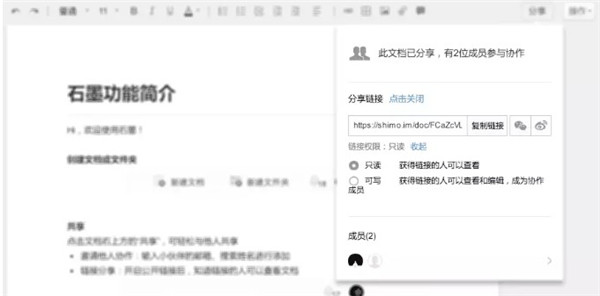
石墨文档特色
一、文档
1.多人在线协作编辑文档,告别通过邮件、IM 软件多次传输文件的繁复
2.毫秒级实时多端同步,随时随地开展工作,满足多场景办公使用需求
3.文档编辑历史自动保存,可随时追溯查看,还可一键还原到任一历史版本
4.文档「专业版」高度兼容 Word 文档,支持公文、合同等文档的编辑及排版
二、幻灯片
1.支持多人实时协作,避免反复传输与汇总,提高团队协作效能
2.幻灯片可通过二维码、链接分享给观众,演示时观众打开电脑、手机、Pad等设备就能实时同步播放,即使远隔万里也如同在一个会议室面对面交流
三、表格
1.导入导出流畅无损,无格式混乱,完美兼容Excel文件
2.6大函数类别,400+公式,覆盖90%主流办公软件所有的公式函数
3.支持单元格锁定,可根据不同协作者开放不同层级的查看/编辑权限
4.支持筛选视图,协作者可独立筛选数据而不互相干扰
四、协作空间
1.分享企业云盘功能,支持上传所有格式的文件,项目组资料共享更加高效便捷
2.支持Office、pdf、图片、音视频、txt、markdown等多种格式文件的在线预览
3.可通过组织架构,一键为协作空间添加企业成员,方便部门内及跨部门协作
石墨文档没有访问权限怎么办
这是由于文档默认是私有的,只有自己和协作成员(需要添加)才能访问并编辑该文档,所以首先需要打开公开链接。点击文档右上角的「分享」按钮,然后点击「 公开链接分享 」
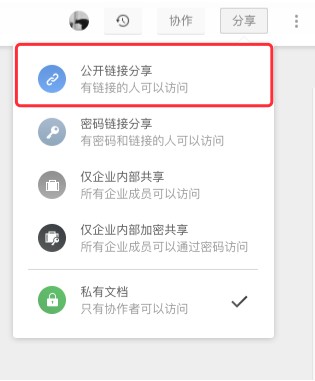
将文档权限设为「 只能阅读 」或「 可以编辑 」,这样对方就能查看或编辑文档了。
如需对方编辑,则选择「 可以编辑 」;
如仅希望对方查看,不可修改,则选择「 只能阅读 」。
石墨文档常见问题
如何给文档/表格添加协作者?
在文档里添加协作者的方法有两种:
方法一
打开文档后,点击文档右上方的「 协作 」按钮,在弹出的页面上点击左下方的「 添加协作者 」
可以选择三种添加方式:
1.支持快捷添加「 最近 」使用或「 企业成员 」;
2.支持输入邮箱、昵称查找,进行邮箱邀请;
3.支持扫描二维码,直接邀请微信好友。
方法二
在「 桌面 」上,将鼠标悬浮在文档/表格/文件夹上,点击文档右下角的设置按钮,在下拉菜单里点击「 协作 」
弹出「 协作 」页面后,点击弹窗左下方的「 添加协作者 」
依旧可以选择三种添加方式:
1.支持快捷添加「 最近 」使用或「 企业成员 」;
2.支持输入邮箱、昵称查找,进行邮箱邀请;
3.支持扫描二维码,直接邀请微信好友。
如何添加成员到共享文件夹?
打开石墨桌面,将鼠标悬浮在文件夹上,点击文件夹右下角的「 设置 」(小齿轮 ⚙️ )按钮,然后选择「 协作 」
点击「 添加协作者 」按钮
可以选择三种添加方式:
支持快捷添加「 最近 」使用或「 企业成员 」;
支持输入邮箱、昵称查找,进行邮箱邀请;
支持扫描二维码,直接邀请微信好友。
如何将文档导出到本地?
在文档页,点击文档右上方的「 更多 」按钮(竖三点),然后选择「 导出 」
目前支持三种导出格式:PDF/Word/JPG,选择你需要导出的文档格式即可完成导出。
钉钉用户如何使用石墨?
扫码后,根据钉钉提示创建或选择一个团队,即可开通石墨应用
开通后,在“工作”页可以找到“石墨文档”的图标,点击进入,会提示绑定已有石墨账号
绑定您现在的石墨账号,即可免费使用石墨文档企业版,享受以上全部权益
下载仅供下载体验和测试学习,不得商用和正当使用。
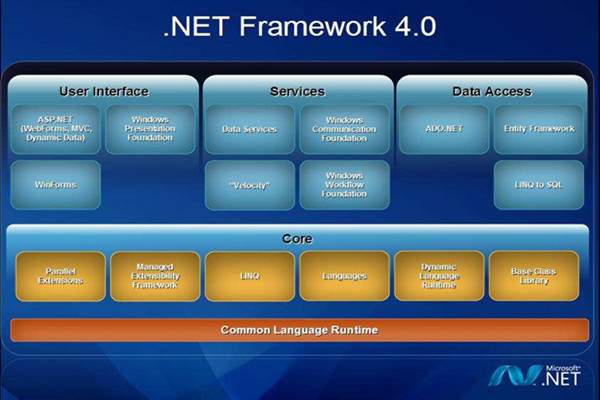
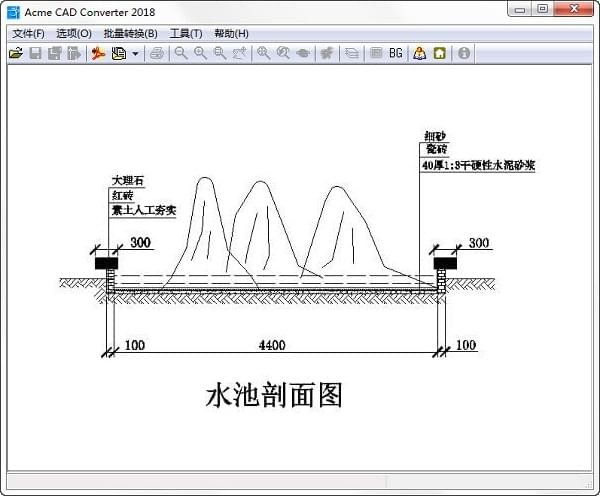

发表评论